Classln怎么开启UDP协议?Classln开启UDP协议教程
来源:果果软件站 | 更新时间:2024-02-22 14:00
今天小编为大家带来了Classln开启UDP协议教程,想知道怎么做的小伙伴来看看接下来的这篇文章吧,相信一定会帮到你们的。
Classln怎么开启UDP协议?Classln开启UDP协议教程
1、首先点击“classIn”图标,打开APP。
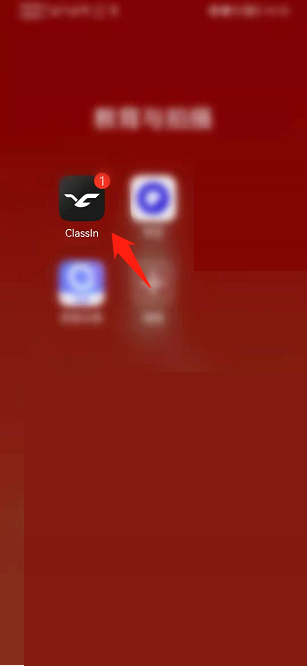
2、然后点击界面左上角“个人信息”图标。
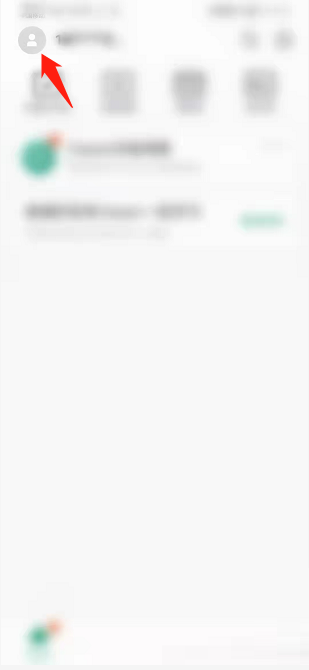
3、点击“设置”选项。
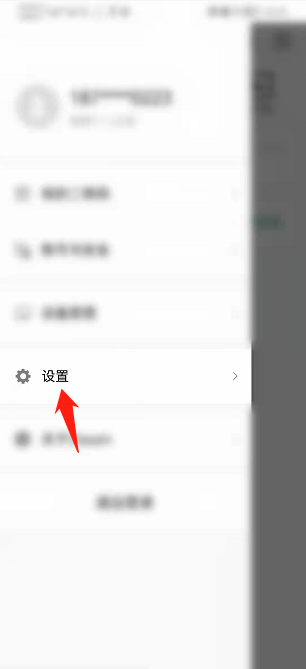
4、接着点击“高级设置”选项。
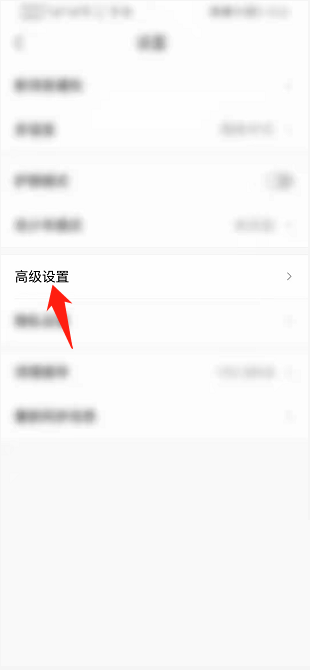
5、最后在弹出的界面中点击“UDP协议”右侧按钮即可开启相应功能。
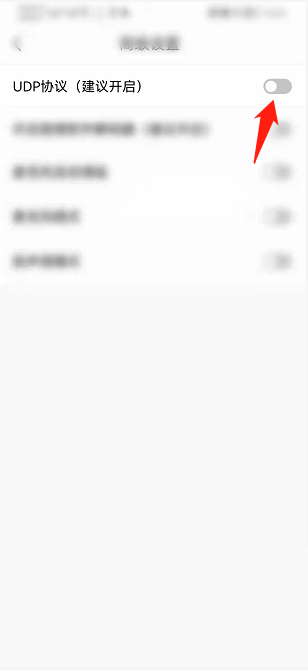
以上这篇文章就是Classln开启UDP协议教程,更多教程尽在果果软件站。


























